Bài viết sau đây sẽ chỉ cho bạn cách cài đặt Redis và Redis-PHP trong VPS DirectAdmin CentOS Linux .
DirectAdmin là gì ?
DirectAdmin làbảng điều khiển lưu trữ dựa trên web mạnh mẽ,giúp việc quản lý trang web, cơ sở dữ liệu, tài khoản email, tài khoản ftp và nhiều hơn nữa trên VPS Linux của bạndễ dàng hơn và nhanh hơn nhiều. Thông tin thêm về DirectAdmin có thể được tìm thấy trên trang web chính thức tại https://www.directadmin.com
Redis là gì ?
Redis là một mã nguồn mở (được cấp phép BSD), lưu trữ cấu trúc dữ liệu trong bộ nhớ, được sử dụng làm cơ sở dữ liệu, bộ đệm và môi giới tin nhắn. Nó hỗ trợ các cấu trúc dữ liệu như chuỗi, băm, danh sách, bộ, bộ được sắp xếp với các truy vấn phạm vi, bitmap, hyperloglog và chỉ mục không gian địa lý với các truy vấn bán kính.
Redis-PHP là gì ?
Nó là một phần mở rộng cho PHP cung cấp API để giao tiếp với kho lưu trữ khóa-giá trị Redis.
YÊU CẦU TRƯỚC
- Bảng điều khiển DirectAdmin
- VPS Linux CentOS
Cài Đặt
0. SSH TỚI VPS LINUX TRỰC TIẾP CỦA BẠN
Để có thể truy cập thông qua SSH hiện nay đối với Windown, Ubuntu, MACOS thì đa phần đều đã có hỗ trợ các công cụ Terminal, nếu bạn sử dụng Windown thì có thể sử dụng PUTTY hoặc với nhiều chức năng hỗ trợ hơn như MobaXtem, Xshell v.v .
Lệnh SSH sẽ gồm :
SSH key command cho hệ thống biết là bạn muốn mở một kết nối được mã hóa Secure Shell Connection. [user] đại diện cho tài khoản người dùng bạn muốn dùng để truy cập. Ví dụ, bạn muốn truy cập user root, thì thay root tại đây. User root là user quản trị hệ thống với toàn quyền để chỉnh sửa bất kỳ điều gì trên hệ thống. [host] đại diện cho máy tính / VPS bạn muốn dùng để truy cập ( là địa chỉ IP mà bạn muốn kết nối ).

Thông thường khi yêu cầu nhập mật khẩu, các thao tác nhập của bạn không hiển thị trên màn hình, nhưng khi bạn nhập và hệ thống sẽ nhận và khi bạn hoàn tất thao tác với ENTER, nếu đúng mật khẩu bạn có thể truy cập vào VPS.
1. CẬP NHẬT VPS LINUX TRỰC TIẾP CỦA BẠN
Tiếp theo, đảm bảo hệ thống của bạn được cập nhật đầy đủ bằng cách chạy yumlệnh sau :
yum update
2. CÀI ĐẶT VÀ CẤU HÌNH
Cài đặt redisgói bằng cách sử dụng yumví dụ:
yum install redis
Sau khi cài đặt, khởi động lại daemon và thêm nó vào khởi động hệ thống của bạn bằng cách sử dụng:
service redis restart chkconfig redis on
Và kiểm tra xem nó có hoạt động hay không trên hệ thống bằng cách chạy lệnh sau:
redis-cli MONITOR
3. CÀI ĐẶT IGBINARY
Igbinary là sự thay thế cho bộ nối tiếp php tiêu chuẩn. Thay vì tiêu tốn thời gian và không gian biểu diễn văn bản, igbinary lưu trữ cấu trúc dữ liệu php ở dạng nhị phân nhỏ gọn. Tiết kiệm rất có ý nghĩa khi sử dụng các kho lưu trữ dựa trên bộ nhớ memcached hoặc tương tự cho dữ liệu nối tiếp. Có thể giảm khoảng 50% yêu cầu lưu trữ. Số lượng cụ thể phụ thuộc vào dữ liệu của bạn.
Cài đặt nó qua peclnhư trong:
pecl install igbinary igbinary-devel
4. CÀI ĐẶT PHPREDIS / REDIS-PHP
Tiếp theo, cài đặt phần mở rộng Redis PHP (REDIS-PHP) bằng các lệnh sau:
lưu ý rằng tên tệp có thể thay đổi, vì vậy hãy đảm bảo bạn điều chỉnh các lệnh cho phù hợp với nhu cầu của bạn
cd /opt/ wget https://github.com/nicolasff/phpredis/tarball/0ae592b tar xzvf 0ae592b rm -f 0ae592b cd phpredis-phpredis-0ae592b/ /usr/local/bin/phpize ./configure --enable-redis-igbinary --with-php-config=/usr/local/bin/php-config make -j 4 make install
5. CẤU HÌNH PHP CHO REDIS-PHP
Cuối cùng, định cấu hình máy chủ PHP của bạn để sử dụng các phần mở rộng PHP mới được cài đặt bằng cách chỉnh sửa /usr/local/lib/php.inivà thêm vào như sau:
vim /usr/local/lib/php.ini extension=igbinary.so extension=redis.so
Với tất cả điều này, hãy khởi động lại máy chủ web Apache của bạn bằng cách sử dụng:
service httpd restart
và kiểm tra xem các phần mở rộng có được tải trong PHP của bạn thông qua:
php -m | grep -E ‘redis | igbinary’
Sau khi cài đặt thành công trong khi cài đặt redis cho wordpress
Sử dụng Plugin Redis Object Cache
Nếu bạn không sử dụng plugin W3TC hoặc Object Cache trong W3TC, thì tôi khuyên bạn nên sử dụng plugin Redis Object Cache. Quá trình thiết lập plugin này phức tạp hơn một chút. Bạn cũng nên giữ tùy chọn Cache Cache trong W3TC .
BƯỚC 1: TẮT OBJECT CACHE TRONG W3TC
Trong bước đầu tiên, hãy tắt quy tắc bộ đệm đối tượng trong W3TC. Đối với điều này, điều hướng đến Quản trị> Hiệu suất> Cài đặt chung . Sau đó, cuộn đến tùy chọn Object Cache, bỏ chọn nó và làm trống bộ đệm.
BƯỚC 2: CÀI ĐẶT PLUGIN REDIS OBJECT CACHE
Tiếp theo, chúng ta cần cài đặt plugin Redis Object Cache . Nó cài đặt một tập lệnh PHP giúp WordPress giao tiếp với Redis. Sau khi cài đặt plugin bạn cần kích hoạt nó. Điều hướng đến Cài đặt> Redis và click vào “Enable Object Cache” và chắc chắn rằng tình trạng cho thấy “Connected” . Nếu không, hãy đảm bảo bạn đã bật Redis trong nền tảng Cloudways như đã thảo luận ở trên.
BƯỚC 3: CHỈNH SỬA TỆP WP-CONFIG.PHP
Tại thời điểm này, bạn phải sao lưu wp-config.php trước khi tiếp tục.
Trong wp-config.php , tôi sẽ thêm một muối khóa bộ đệm bằng cách sử dụng định nghĩa (‘WP_CACHE_KEY_SALT’, ‘ yourURL.com ‘); trong * Xác thực Khóa và Muối duy nhất.
Bạn có thể sử dụng bất kỳ chuỗi duy nhất nào trong URL của mình, nhưng đối với Cloudways, tôi khuyên bạn nên sử dụng URL của trang web của mình. Điều này đặc biệt hữu ích nếu bạn đang lưu trữ nhiều trang web trên một máy chủ Cloudways. Bạn có thể đọc thêm về nó ở đây .
Để làm cho bộ đệm liên tục trong tất cả các lần tải trang, chúng tôi cần thêm định nghĩa (‘WP_CACHE’, true);
Tệp wp-config.php cuối cùng sẽ giống như thế này:
/**#@+
* Authentication Unique Keys and Salts.
* Change these to different unique phrases!
* You can generate these using the {@link https://api.wordpress.org/secret-key/1.1/salt/ WordPress.org secret-key service}
*/
define(‘WP_CACHE_KEY_SALT’, ‘wordpress-2740-16429-51402.cloudwaysapps.com’);
define(‘WP_CACHE’, true);
require(‘wp-salt.php’);
BƯỚC 4: THEO DÕI VÀ XÁC MINH REDIS CACHE HOẠT ĐỘNG
Bạn có thể kiểm tra thông qua lệnh màn hình redis-cli trong thiết bị đầu cuối SSH hoặc bạn có thể kiểm tra thông qua cài đặt plugin Redis Object Cache. Để kiểm tra xem Redis có được kết nối hay không, bạn có thể điều hướng đến Quản trị viên> Cài đặt> Redis . Bạn sẽ thấy một cái gì đó như thế này:















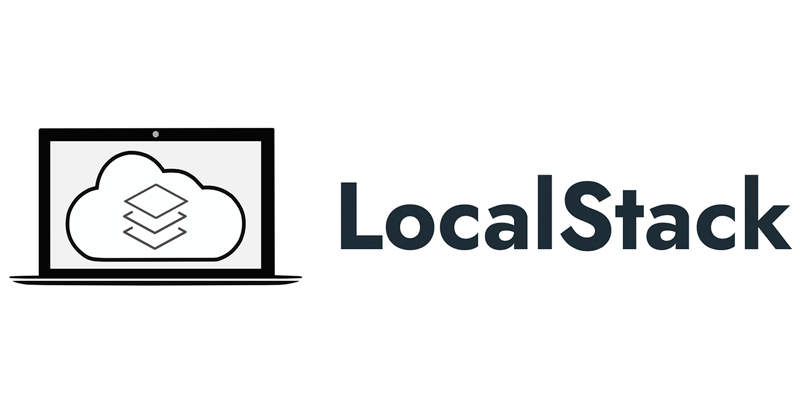





![[AWS Certificate] Cùng nhau practice 01 – Share AMI cross account để sử dụng cho ASG](https://syslife.info/wp-content/uploads/2024/01/aws-practice01-0.png)















